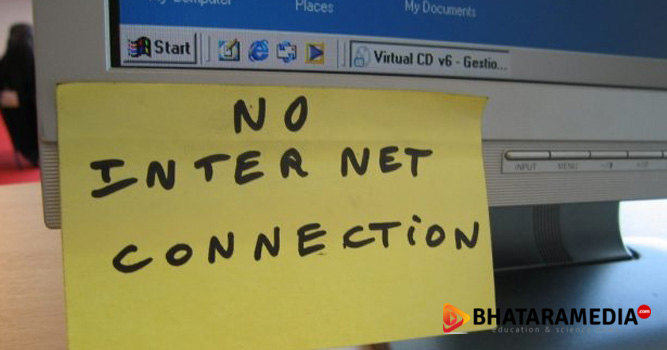Table of Contents
Windows 10 merupakan versi terbaru dari operating sytem windows saat ini. Bahkan versi windows ini katanya akan diperbaharui secara terus menerus hingga jangka waktu yang sangat lama untuk mendapatkan hasil yang benar-benar sempurna. Ini karena setelah perilisannya beberapa tahun lalu, Windows 10 sampai saat artikel ini diterbitkan masih rentang mengalami berbagai masalah atau kesalahan error yang berbeda-beda. Inilah yang akan terus diperbaiki oleh Microsoft sebagai pemilik dan pengembang operating system tersebut.
Salah satu masalah yang sering dialami oleh pengguna windows 10 adalah error blue screen atau layar biru dengan berbagai pesan indikator yang bermacam-macam, misalnya seperti “Your PC ran into a problem and needs to restart. Were just collecting some error info, then we’ll restart for you” seperti yang ditampilkan pada thumbnails artikel ini. Istilah yang lebih tepat untuk menamai masalah ini adalah BSOD atau singkatan dari Blue Screen of Death yang dimana saat mengalami masalah ini, Anda benar-benar tidak dapat menggunakan perangkat Anda karena hanya akan menampilkan kesalahan seperti itu ketiak perangkat diaktifkan. Namun beberapa kesalahan ini pada perangkat lainya masih memungkinkan digunakan untuk aktivitas tertentu.
Nah jika mungkin Anda mengalami masalah ini, Ada cara yang bisa Anda lakukan untuk mengatasi atau memperbaikinya seperti yang dijelaskan pada beberapa poin dibawah ini.
Mencari Tau Penyebab Masalah Error Blue Screen
Dikarenakan setiap kesalahan blue screen disebabkan oleh banyak faktor, maka tidak semua penangannya sama. Sehingga tahap pertama yang harus Anda lakukan adalah dengan mencari tahu penyebab dari masalah error yang Anda alami.
Sebelumnya Anda mencari tahu, ada baiknya untuk melakukan Backup terlebih dahulu agar semua file yang tersimpan di perangkat Anda berada dalam jangkauan aman untuk mengantisipasi hal-hal yang tidak dinginkan, jika perangkat Anda mengalami kesalahan yang lebih parah. Beberapa tutorial backup bisa Anda baca diartikel woiden berikut:
- https://bhataramedia.com/?s=backup
Setelah melakukan backup, maka tahap selanjutnya memulai untuk mencari penyebab masalah. Caranya dengan melihat kode kesalahan yang Anda dapatkan. Misalnya ketika Anda mendapatkan kode kesalahan “0xc00007b”. Maka cobalah untuk mencari error itu di kolom penelusuran Google. Informasi yang Anda dapatkan mengenai kode itu akan sangat berarti untuk langkah apa yang seharusnya dapat Anda lakukan kedepannya.
Cara Mengatasi Error Blue Screen Windows 10
Setiap permasalah mungkin diakibatkan oleh berbagai macam penyebab. Namun sebagian besar langkah yang bisa Anda lakukan itu hampir serupa seperti yang diuraikan lebih rinci dibawah ini.
Memperbaharui (Update Driver) System
Pada beberapa kasus tertentu. Windows 10 Anda mengalami masalah dikarenakan adanya salah satu driver penting yang mengalami bugging atau kesalahan. Ini biasanya disebabkan oleh dampak virus, benturan dengan software yang diinstall, driver terlalu lawas, dan beberapa faktor lainnya.
Nah pada kasus ini, Anda bisa mengatasinya dengan mempebaharui driver yang mengalami masalah atau yang Anda curigai mengalami masalah. Nah ini bisa Anda ketahui saat Anda mencari tau informasi dari internet mengenai kode kesalahan. Driver ini bisa Anda download dari tautan dibawah ini:
- https://www.microsoft.com/en-us/download/driver.aspx
Anda mungkin perlu untuk menghapus terlebih dahulu driver atau langsung menimpa file yang sudah Anda. Semua tergantung dari apa yang Anda inginkan. Namun mungkin beberapa driver mengharuskan Anda untuk menghapus terlebih dahulu driver yang sudah ada.
Upgade Versi Windows
Windows 10 memiliki versi detail yang dirilis setiap waktu untuk perbaikan kecil yang telah dilakukan oleh Microsoft ke operating system mereka. Sama halnya pada os Android, iOS, dan lainnya. Anda mungkin akan mendapatkan rincian pembaharuan setiap saat tertentu. Jadi sangat dianjurkan untuk rutin melakukan pembaharuan untuk mengantisipasi hal seperti ini terjadi lagi.
Namun jika error ini sudah terjadi, salah satu yang bisa Anda lakukan adalah dengan melakukan pembaharuan manual melalui Configurasi windows (Start Menu -> Configuration -> Update & Security -> Check for update). Anda juga bisa menggunakan fungsi “Recovery” untuk mengembalikan system pada beberapa waktu belakang sesuai backup yang tersedia.
Meninjau Hardware PC
Biasanya pada kasus tertentu lainnya, error seperti dialami ketika seseorang melakuakn pembaharuan atau pergantian perangkat keras di mainboard perangkat mereka. Entah itu menambah atau mengganti RAM, Graphic Card/VGA, atau perangkat keras lainnya.
Jadi jika Anda menyadari bahwa error ini Anda alami setelah melakukan pergantian hardware, maka Anda bisa mencurigai masalah dari perangkat tersebut. Bukan karena perangkat yang Anda gunakan rusak, melainkan biasanya, ada setelan yang harus diatur sesuai atau mungkin tidak kompatibel dengan perangkat atau komponen tertentu yang terkait dengan hardware tersebut. Untuk masalah ini sendiri, Anda hanya bisa membawanya ke service center atau tempat dimana Anda sebelumnya melakukan pergantian perangkat.